- Autor Jason Gerald [email protected].
- Public 2023-12-16 11:03.
- Zuletzt bearbeitet 2025-01-23 12:14.
In diesem wikiHow zeigen wir dir, wie du Gruppenchat-Benachrichtigungen auf WhatsApp ausschaltest und verhindert, dass sie auf dem Startbildschirm deines Android-Geräts erscheinen.
Schritt

Schritt 1. Öffnen Sie WhatsApp Messenger
Das WhatsApp-Symbol sieht aus wie eine grüne Sprechblase mit einem weißen Telefonhörer im Inneren.
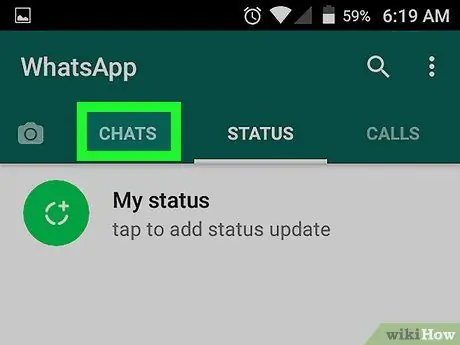
Schritt 2. Berühren Sie die Registerkarte CHATS
Wenn WhatsApp sofort eine andere Seite anzeigt, gehen Sie zurück und gehen Sie zum Tab „CHATS“. Auf dieser Registerkarte wird eine Liste aller privaten und Gruppenchats angezeigt.
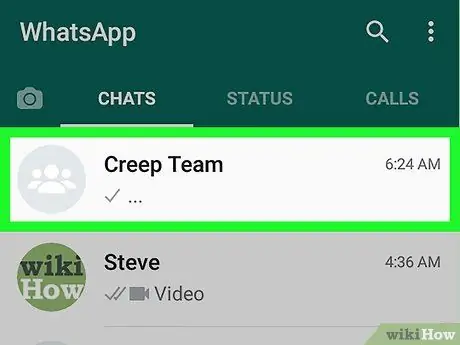
Schritt 3. Berühren Sie die Chat-Gruppe
Der Chat-Thread wird im Vollbildmodus angezeigt.
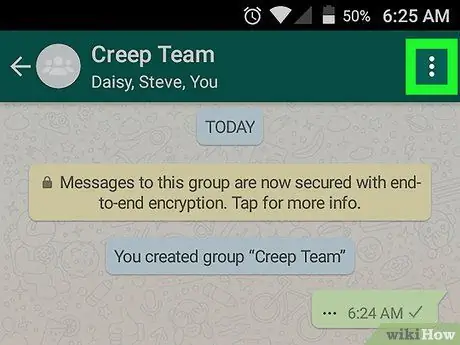
Schritt 4. Berühren Sie das Symbol mit den drei vertikalen Punkten
Es ist das Chat-Menü-Symbol in der oberen rechten Ecke des Bildschirms. Ein Dropdown-Menü mit Optionen zur Verwaltung von Chat-Gruppen wird angezeigt.
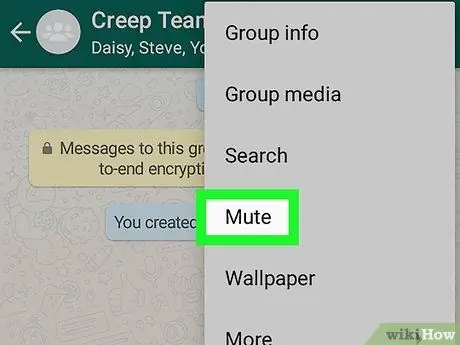
Schritt 5. Wählen Sie Stumm aus dem Menü
Ein Popup-Fenster wird angezeigt, in dem Sie die Option zum Deaktivieren von Benachrichtigungen auswählen können. Mit dieser Option werden der Ton und die Vibration ausgeschaltet, wenn jemand eine Nachricht an die Chat-Gruppe sendet.
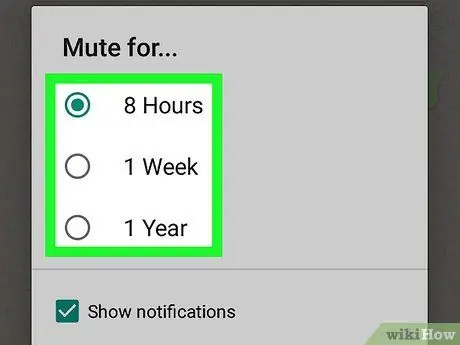
Schritt 6. Wählen Sie die Dauer der Deaktivierung der Gruppenbenachrichtigung aus
Sie können wählen zwischen " 8 Stunden " (8 Stunden), " 1 Woche " (eine Woche) und " 1 Jahr " (ein Jahr).
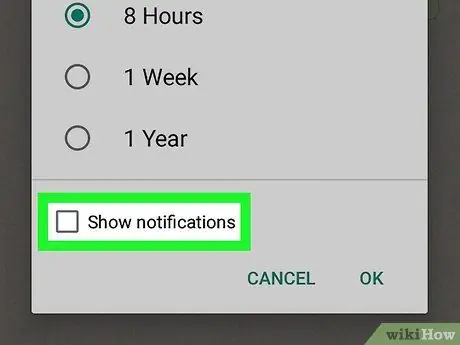
Schritt 7. Deaktivieren Sie das Kontrollkästchen Benachrichtigungen anzeigen
Diese Option befindet sich unter dem Popup-Fenster unter dem „ 1 Jahr Benachrichtigungen werden nicht auf dem Startbildschirm oder der Benachrichtigungsleiste des Geräts angezeigt, wenn jemand eine Nachricht in einer Gruppe hochlädt.
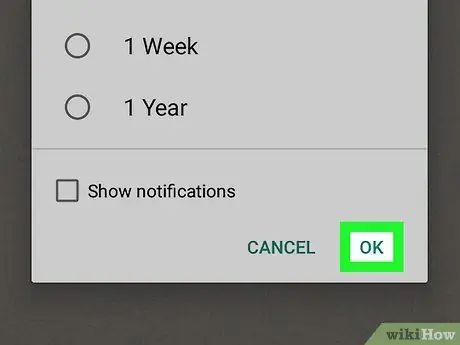
Schritt 8. Tippen Sie auf OK
Die Einstellungen werden bestätigt und Gruppenchat-Benachrichtigungen werden für die von Ihnen angegebene Dauer deaktiviert.






